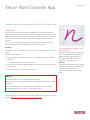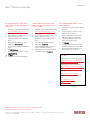SNABBSTART
Xerox
®
Note Converter App
Snabbstartsguide för användning av Xerox
®
Note Converter App
BESKRIVNING
Xerox
®
Note Converter App finna via Xerox App Gallery. Appen gör att kunder kan skanna in
handskrivna dokument och omvandla dem till redigerbart dokument eller textfil. Filerna e-postas
sedan till kunden. Note Converter App går att använda av kunder som köper appen och laddar
ner den med ett Xerox App Gallery-konto. Du kan också prova appen under en definierad
provperiod.
Xerox
®
Note Converter App är ämnad att användas med Xerox
®
ConnectKey
®
Technology-
aktiverade multifunktionsskrivare samt AltaLink-
®
, och VersaLink-
®
enheter.
Enhetskrav
Genom hela den här guiden används ordet "enhet" synonymt med "multifunktionsskrivare" och
"skrivare".
Alla enheter kräver följande:
• Xerox
®
Extensible Interface Platform (EIP) måste vara aktiverat för att appen ska kunna
installeras.
– Enheterna måste ha stöd för EIP 3.5 eller senare.
• ConnectKey
®
App Installation (Weblet-installationspolicy) måste aktiveras för att appen ska
kunna installeras.
• Säkerställ att enheten kan kommunicera med internet.
Observera:
Vissa nätverk kräver en proxy för att kommunicera med internet.
Om SSL-verifiering är aktiverad på enheten, säkerställ att säkerhetscertifikaten finns laddade
på enheten.
Som standard förladdas Xerox
®
Solutions Certificates på alla 2016 Xerox
®
ConnectKey
®
Technology-aktiverade i-Series-, AltaLink
®
- och VersaLink
®
-enheter.
För mer information om inställningarna ovan, se den internetbaserade supporten för Xerox App
Gallery på https://www.support.xerox.com/support/xerox-app-gallery
SÅ INSTALLERAR MAN XEROX
®
NOTE
CONVERTER APP
Följande procedur förutsätter att du har skapat
ett Xerox
®
App Gallery-konto. Om du inte har
åtkomst till ett Xerox App Gallery-konto, se
Xerox
®
App Gallery-snabbstartsguiden för
instruktioner om att skapa ett konto.
Observera:
För detaljerade instruktioner om hur man lägger
till enheter eller lägger till eller installerar appar
i!ditt Xerox
®
App Gallery-konto, se
dokumentationslänkarna i slutet av denna
guide.

Tala med din lokala Xerox-leverantör för mer information eller
gå till xerox.com/verify för att komma igång
©2020 Xerox Corporation. Alla rättigheter förbehålls. Xerox®, Xerox ConnectKey
®
, Xerox AltaLink
®
och Xerox VersaLink
®
är varumärken som tillhör Xerox Corporation
i USA och/eller andra länder. BR28209
SNABBSTART
Xerox
®
Note Converter App
INSTALLERA GALLERY APPS FRÅN
XERO
®
APP GALLERYS WEBBPORTAL
(BETALAPP)
1. Gå till Xerox
®
App Gallery-webbadressen:
https://appgallery.services.xerox.com
2. Välj "Logga in".
3. Ange en giltig e-postadress och lösenord.
4. I fliken "Enheter", lägg till en
multifunktionsskrivare eller skrivare vid
behov.
5. Välj önskad app på fliken Alla appar.
6. Välj knappen
Prenumerera
.
7. Godkänd slutanvändaravtalet (EULA) för
appen.
8. Välj
Gå till kassan
.
9. Ange faktureringsuppgifterna och välj
Lägg beställning
.
10. Välj
Klar
.
11. Titta i din inkorg efter köpbekräftelse.
INSTALLERA GALLERY APPS FRÅN
XERO
®
APP GALLERYS WEBBPORTAL
(PROVVERSION)
1. Gå till Xerox
®
App Gallery-webbadressen:
https://appgallery.services.xerox.com
2. Välj "Logga in".
3. Ange en giltig e-postadress och lösenord.
4. I fliken "Enheter", lägg till en
multifunktionsskrivare eller skrivare vid
behov.
5. Välj önskad app på fliken Alla appar.
6. Välj knappen
Installera
.
7. Genom att klicka på knappen öppnas
fönstret "Installera provversion".
8. Välj de enheter som du vill prova appen
på och klicka sedan på
Installera
SÅ ANVÄNDER MAN XEROX
®
NOTE
CONVERTER APP
1. Välj den Note Converter App som finns på
din enhet.
2. Ange en annan e-postadress om den
ifyllda inte är den önskade
3. Ändra dokumentfilens titel vid behov.
4. Välj tillämpliga skanningsalternativ.
5. Lägg dina dokument i mataren eller
placera ett i taget på glaset.
6. Välj
Skanna
.
7. E-postmottagaren kommer att få ett
meddelande när filen har omvandlats.
8. När meddelandet har kommit, öppna
filens bilaga för att se reultaten.
SUPPORT
Kunskapsdatabas för Xerox
®
App Gallery
https://www.support.xerox.com/support/xer
ox-app-gallery/support/enus.html
Dokumentation för Xerox
®
App Gallery
https://www.support.xerox.com/support/xer
ox-app-gallery/documentation/enus.html
Kundsupportforum
https://forum.support.xerox.com
Multifunktionsskrivare och skrivare som
stöds
https://www.xerox.com/en-
us/connectkey/apps
-
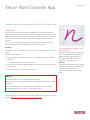 1
1
-
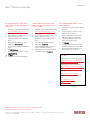 2
2
Xerox App Gallery Installationsguide
- Typ
- Installationsguide
- Denna manual är också lämplig för
Relaterade papper
-
Xerox SCAN Installationsguide
-
Xerox App Gallery Användarguide
-
Xerox App Gallery Installationsguide
-
Xerox App Gallery Installationsguide
-
Xerox App Gallery Installationsguide
-
Xerox App Gallery Installationsguide
-
Xerox App Gallery Installationsguide
-
Xerox App Gallery Installationsguide
-
Xerox App Gallery Installationsguide
-
Xerox App Gallery Installationsguide